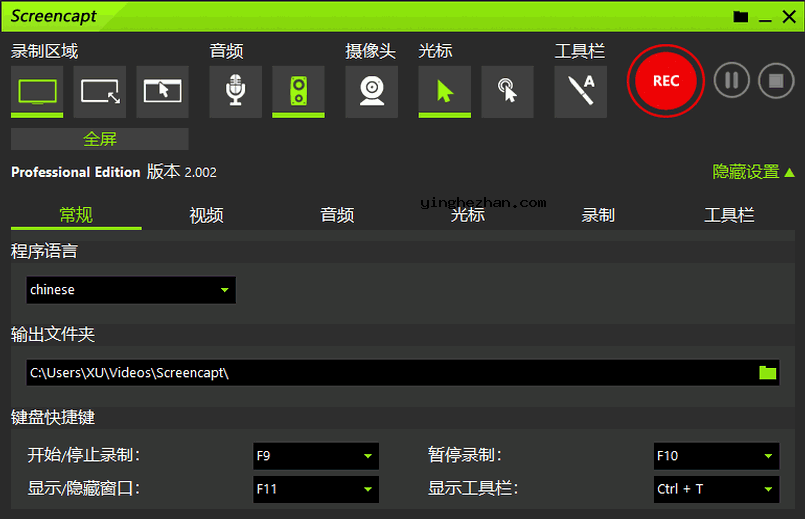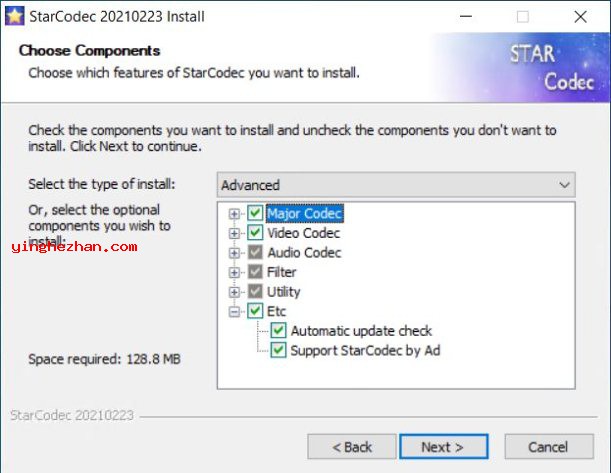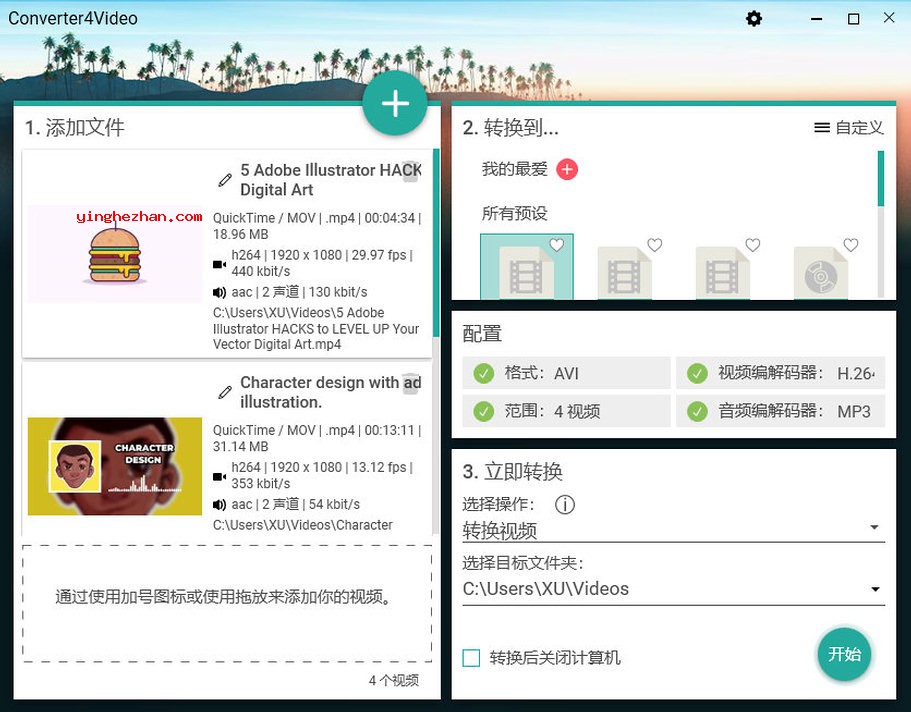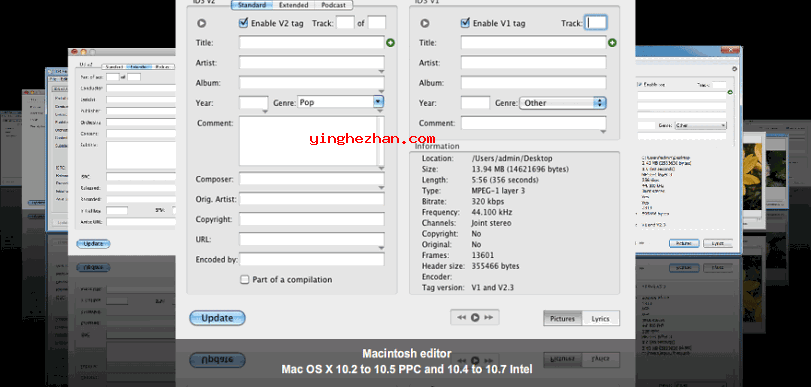GDS Video Thumbnailer 视频截图软件 V7.0.8 / 截取视频画面制作视频缩略图
更新时间:2025-12-05类型:国外软件语言:简体中文
一部精彩的电影您想截图但是总是截不准怎么办?你是否想给视频文件截图?试试GDS Video Thumbnailer这款视频截图软件吧,这款视频截图软件可以帮您轻松截取视频画面,制作视频缩略图。它可以批量一键从视频中提取多个画面帧。
GDS Video Thumbnailer(又名 GVT)是一个专注于截取视频画面与制作视频缩略图的视频截图软件。其尤其擅长将视频关键帧提取并组合成单张或多张缩略图(如九宫格)。其优势在于有效使用多核处理器加速处理,支持批量操作,并提供丰富的自定义设置。
只需几个步骤,您就可以获得一个或多个包含帧快照的缩略图列表,并且包含了每个视频文件的详细信息。包含有关输入视频的信息,允许您选择要显示的字段:持续时间、名称、路径、大小、帧速率与大小,与有关视频与音频流的详细信息。文件信息框的外观也可以自定义。有选项来改变字体,边框与阴影。虽然GDS Video Thumbnailer支持最常见的视频格式,但它可以生成JPG,PNG,BMP,GIF或TIF格式的缩略图,至少从预定义的文件类型列表中,因为它还绑定了一个字段,允许您为输出指定自定义扩展名。
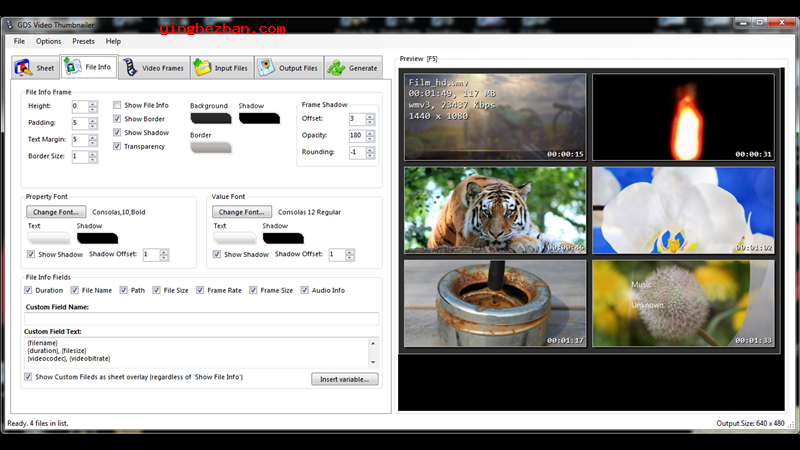
GDS Video Thumbnailer捕获帧缩略图,并提供多种自定义选项,帮您完全根据需要生成缩略图。由于它允许批处理操作,它还配置用于复制文件的管理选项与用于打造文件夹结构的工具。现在GDS Video Thumbnailer 以轻量、有效、自定义强 的特点,成为视频缩略图生成的利器,尤其适合需批量处理的用户。
GDS Video Thumbnailer程序界面:
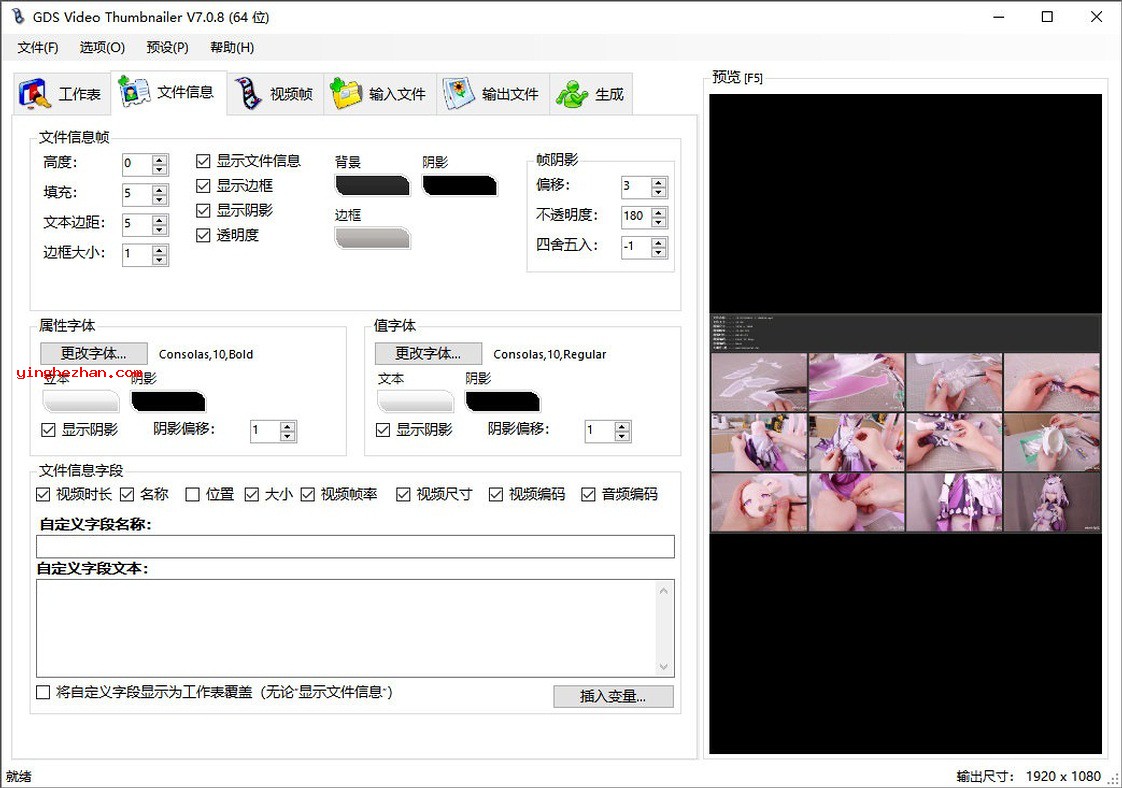
GDS Video Thumbnailer(视频截图软件)功能:
1、多帧缩略图生成
自定义行列数(如3X3九宫格),自动分配关键帧。
2、智能帧检测
跳过空白或低信息帧(如黑屏),确保缩略图有效性。
3、批量处理
支持单文件、文件夹及子文件夹递归处理。
4、输出自定义
格式(JPG/PNG/BMP等)、质量压缩、尺寸调整、边框/背景颜色设置。
5、性能优化
多核并行处理、低质量缩放模式(提速)、控制台模式(无预览提速)。
GDS Video Thumbnailer(视频截图软件)特点:
1、实时预览/控制台模式
2、多处理器支持
3、快,非常快!
4、简单而丰富的用户界面,
5、创建单帧缩略图
6、创建多帧缩略图
7、自定义输出帧与最后缩略图/图像。
8、空白/部分空白检测(跳过空白帧)
9、支持处理单个文件,文件夹与文件夹递归(子文件夹)。
10、自定义输出格式(jpg,png,bmp,tif,gif等)
11、自定义输出扩展
12、预览功能
13、预设功能(多个内置按钮)
14、XBMC支持(生成.tbn扩展名与jpg或png数据)
GDS Video Thumbnailer(视频截图软件)使用教程:
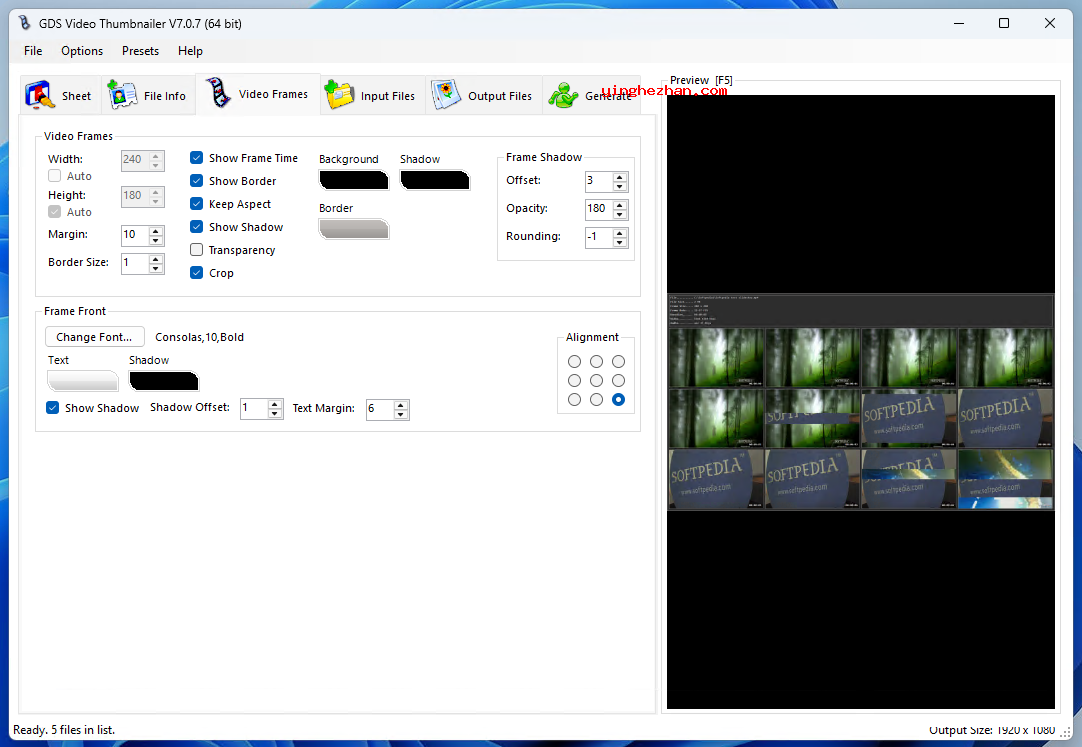
===============安装与启动===============
1、运行安装程序,按提示完成安装;
2、启动软件,主界面分为:输入区、设置面板(Video/Sheet/Process等)、预览区。
===============基础设置配置===============
1、视频设置(Video Options):
选择 Blank Frame Detection(跳过空白帧);
启用 Use Low-Quality Image Scaling(性能优先时打开);
慎用 Use Deinterlacing(逐行扫描,大幅降低速度)。
2、进程设置(Process):
根据CPU核心数调整 Processes(建议4-8线程,SSD硬盘可调高)。
===============设计缩略图样式(Sheet Settings)===============
在 Sheet 标签页中调整布局与外观:
1、行列数:设置 Rows 与 Columns(例如3X3生成九宫格);
2、尺寸控制:
固定尺寸:设置 Width/Height(像素);
动态尺寸:启用 Frame Auto Width/Height 保持原比例;
3、美化选项:
边框:Border Size(粗细)、Border Color(颜色);
背景:纯色或加载自定义背景图;
文字:加入文件名、尺寸等元数据(在 File Info 中配置)。
===============导入视频并生成===============
1、加入文件
点击Input Files → 拖拽视频/文件夹至窗口,或右键菜单添加;
支持筛选格式(如.mp4/.avi)。
2、输出配置
选择格式(JPG/PNG)、质量(压缩等级);
设置保存路径,选择 Overwrite Existing Files(覆盖旧文件)。
3、开始生成
点击Generate → 选择 All Input Files(批量处理)或 Single File(单文件);
启用Console Mode(无预览)可加速处理。